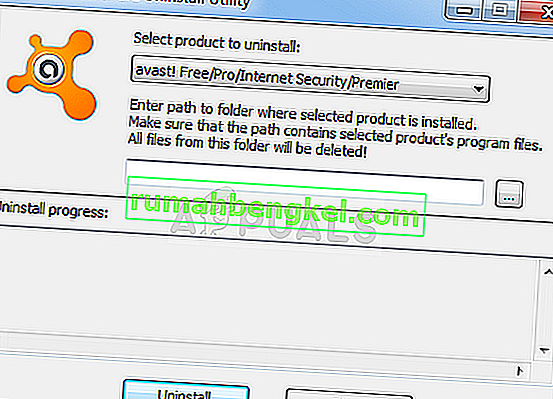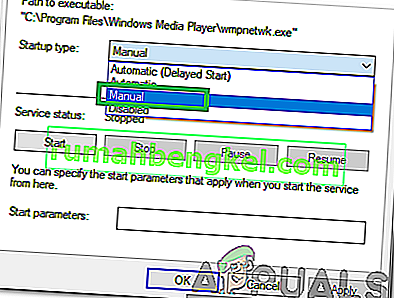Avast - один из самых популярных бесплатных антивирусов для пользователей Windows, и он показывает действительно хорошую производительность, которой должно быть достаточно, чтобы удовлетворить обычных пользователей Интернета. Однако инструмент не идеален и с ним связано немало ошибок.

Эта ошибка появляется как предупреждение в пользовательском интерфейсе Avast с сообщением «Фоновая служба Avast не запущена». Поскольку эта служба - одна из самых важных вещей, которую необходимо постоянно запускать на вашем ПК, чтобы обеспечить ее защиту, вам следует немедленно принять меры. Следуйте приведенным ниже методам, чтобы легко решить проблему!
Решение 1. Запустите интеллектуальное сканирование с помощью Avast
Интеллектуальное сканирование - одна из самых полезных функций антивируса Avast, которая сканирует ваш компьютер на наличие всевозможных вредоносных программ, плохих надстроек браузера и устаревших программ, которые давно должны были исчезнуть. Подождите, пока сканирование не завершится, и проверьте, исчезла ли проблема!
- Откройте пользовательский интерфейс Avast, поместив его значок на панели задач, щелкните его правой кнопкой мыши и выберите параметр «Открыть».
- Нажмите кнопку «Защита» на левой панели и выберите «Сканирование» в открывшемся меню.

- Нажмите «Запустить интеллектуальное сканирование» и дождитесь его завершения. Процесс может занять некоторое время, поэтому будьте терпеливы.
- После завершения сканирования вы можете просмотреть результаты сканирования. Зеленая галочка рядом с любой из просканированных областей указывает на то, что связанных проблем не обнаружено. Красный восклицательный знак означает, что обнаружена одна или несколько связанных проблем. Вы можете нажать «Решить все», чтобы решить все проблемы.

- Нажмите Готово после того, как дойдете до последнего шага и перезагрузите компьютер, чтобы сохранить изменения. Перезагрузите компьютер и проверьте, исчезла ли проблема!
Решение 2. Обновите Avast до последней версии
Кажется, что люди в Avast наконец-то заметили проблему, и им удалось исправить ее для большинства пользователей в одной из последних сборок. Avast должен установить новые обновления автоматически, если вы не отключили эту функцию. Однако, если есть какие-либо проблемы с автоматическим обновлением, вы можете выполнить обновление вручную, следуя приведенным ниже инструкциям.
- Откройте пользовательский интерфейс Avast, щелкнув его значок на панели задач или указав его в меню «Пуск».
- Перейдите на вкладку «Обновление», и вы заметите, что есть две кнопки с текстом «Обновить». Одна из этих кнопок связана с обновлением базы данных описаний вирусов, а другая - с обновлением самой программы.

- Большинство пользователей сообщают, что обновление программы решило проблему, но лучше всего обновить и базу данных вирусов, и приложение, нажав обе эти кнопки обновления, проявив терпение, пока Avast проверяет наличие обновлений и следуя инструкциям, которые появятся на -экран для навигации по процессу установки.
- Убедитесь, что проблема с фоновой службой исчезла.
Альтернатива : вы можете запустить процесс обновления, запустив исполняемый файл, расположенный в C: \ Program Files \ AVAST Software \ Avast \ AvastEmUpdate.exe. Не забудьте перезагрузить компьютер после установки обновления.
Решение 3.Установка Avast Clean
Нет почти ничего, что не исправит чистая установка Avast, и то же самое можно сказать и об этой статье. Чистую переустановку выполнить довольно просто, и ей удается решить эту проблему, если описанные выше методы не работают. Он делает больше, чем просто обычное удаление, так как он также очищает файлы кеша, а также записи реестра, которые могли быть повреждены.
- Загрузите последнюю версию установки Avast, перейдя по этой ссылке и нажав кнопку «Загрузить бесплатный антивирус» в центре веб-сайта.
- Кроме того, вам нужно будет загрузить служебную программу удаления Avast по этой ссылке, так что также сохраните ее на своем компьютере.

- После загрузки этих файлов отключитесь от Интернета и загрузитесь в безопасном режиме.
- Запустите утилиту удаления Avast и найдите папку, в которую вы установили Avast. Если вы установили его в папку по умолчанию (Program Files), вы можете оставить его. Будьте осторожны при выборе правильной папки, поскольку содержимое любой выбранной вами папки будет удалено или повреждено. Перемещайтесь в проводнике, пока не найдете нужную папку.
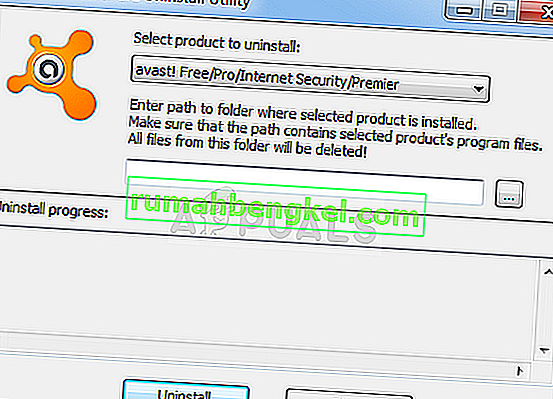
- Нажмите кнопку удаления и перезагрузите компьютер, загрузившись в обычном режиме. Проверьте, вернулась ли фоновая служба в нормальное состояние.
Решение 4. Удалите XNA на вашем компьютере
Microsoft XNA - это бесплатный набор инструментов со средой выполнения, предоставляемый Microsoft, который можно использовать для разработки видеоигр и управления ими. Иногда пользователи устанавливают его специально, а иногда он устанавливается вместе с другими программами, такими как видеоигры.
Если он вам не нужен, мы рекомендуем вам удалить его со своего компьютера, поскольку пользователи сообщают, что им удалось решить их проблему после того, как вышеперечисленные методы не помогли.
- Прежде всего, убедитесь, что вы вошли в систему с учетной записью администратора, так как вы не сможете удалять программы с помощью любой другой учетной записи.
- Щелкните меню "Пуск" и выберите "Панель управления", выполнив поиск. Кроме того, вы можете щелкнуть значок шестеренки, чтобы открыть настройки, если вы используете Windows 10.
- В панели управления выберите «Просмотреть как: Категория» в правом верхнем углу и нажмите «Удалить программу» в разделе «Программы».

- Если вы используете приложение «Настройки», при нажатии на «Приложения» немедленно откроется список всех установленных приложений на вашем компьютере.
- Найдите XNA в Панели управления или Настройках и нажмите Удалить. Может быть установлено несколько разных версий, например 4.0 или 3.1. Обязательно повторите один и тот же процесс для всех записей.

- Его мастер удаления должен открыться перед диалоговым окном, чтобы вы могли подтвердить свой выбор. Подтвердите его и следуйте инструкциям, которые появятся на экране, чтобы полностью удалить его с вашего ПК. После этого перезагрузите компьютер и проверьте, исчезла ли проблема.
Решение 5. Запуск службы
В некоторых случаях служба Avast могла быть настроена таким образом, что ее работа могла быть заблокирована. Поэтому на этом этапе мы запустим службу и установим автоматический тип ее запуска. Для этого:
- Нажмите «Windows» + «R», чтобы открыть окно « Выполнить».
- Введите «services.msc» и нажмите «Enter».

- Щелкните правой кнопкой мыши службу «Avast Antivirus» и выберите «Свойства».
- Щелкните раскрывающийся список «Тип запуска» и выберите «Автоматически».
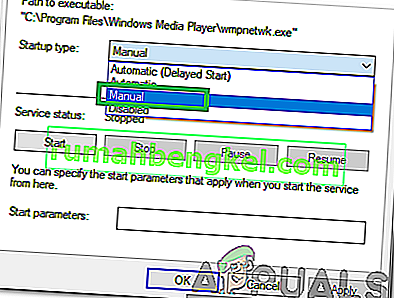
- Нажмите «Пуск», затем выберите «Применить» и «ОК», чтобы сохранить изменения.
- Проверьте, сохраняется ли проблема.